Jika anda ingin melakukan uji joba atau simulasi menggunakan sistem operasi seperti linux tanpa harus menginstallnya di komputer, maka anda membutuhkan mesin virtual seperti Virtual Box, VMware atau Microsoft Virtual PC.
Pada artikel kali ini kita akan belajar bagaimana Cara menginstall Virtual Box di Windows, sebelum kita ke pembahasan atau materi saya ucapkan terimakasih sudah berkenan berkunjung ke situs saya Udibara.id
Oracle VM Virtual Box atau sering di kenal dengan sebutan Virtual Box ini merupakan perangkat lunak virtualisasi yang dapat di gunakan untuk mencoba atau menggunakan sistem operasi tambahan di dalam sistem operasi utama.
Cara Install Virtualbox di Windows
Setelah kita paham fungsi dari Virtual Box ini, maka tiba saatnya kita untuk menginstallnya. Untuk lebih jelasnya anda dapat melihat langkah-langahnya berikut ini.
1#. Silahkan anda Buka Situs https://www.virtualbox.org/wiki/Downloads, kemudian anda pilih Windows host untuk menDownloadnya.
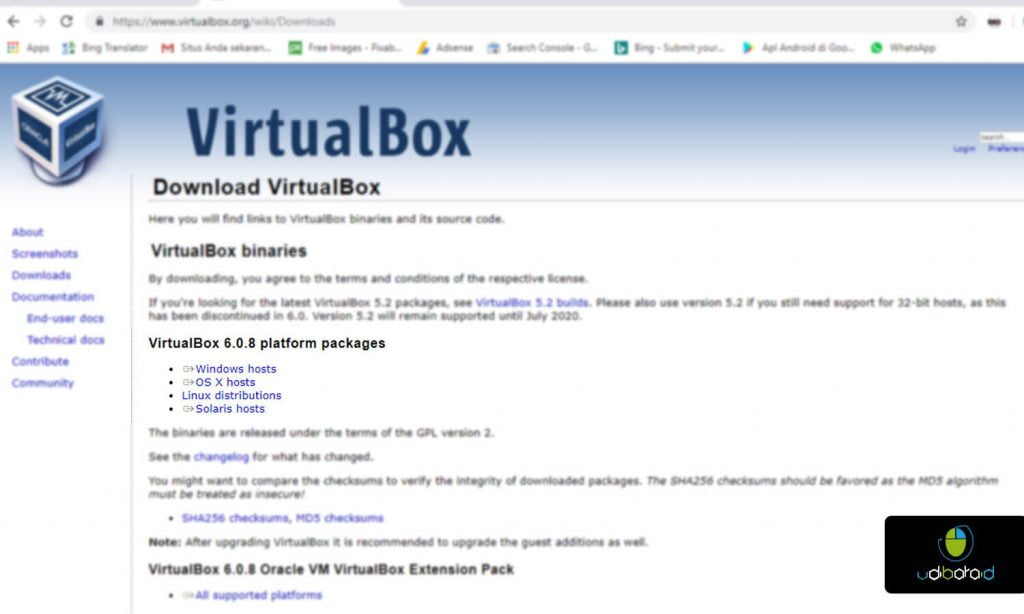
2#. Klik Kanan pada Installer Virtual Box yang sudah anda Download, kemudian pilih Run as administrator.
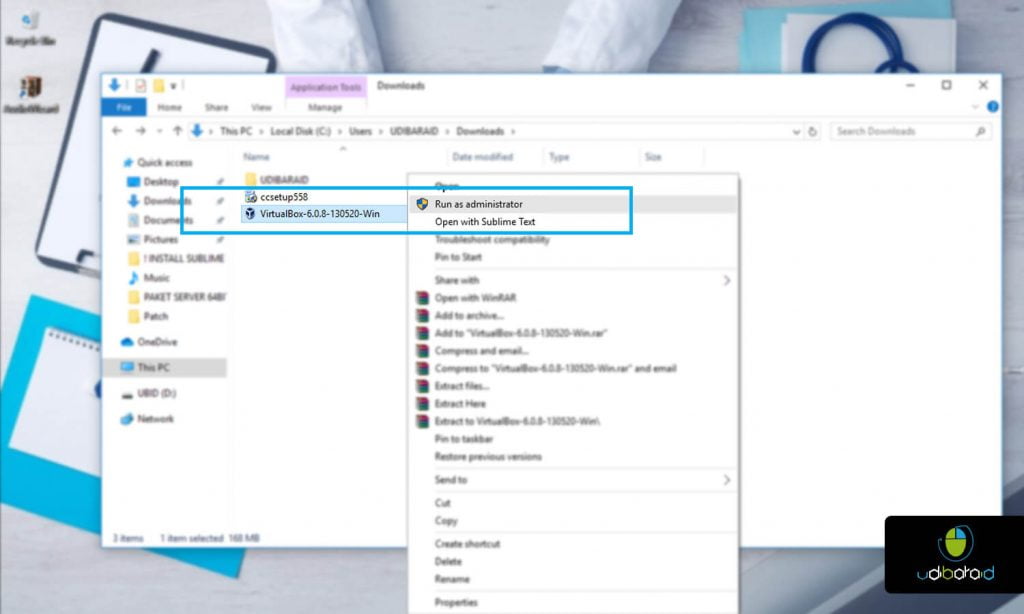
3#. Pada Dialog selamat datang ini, silahkan anda Next saja.
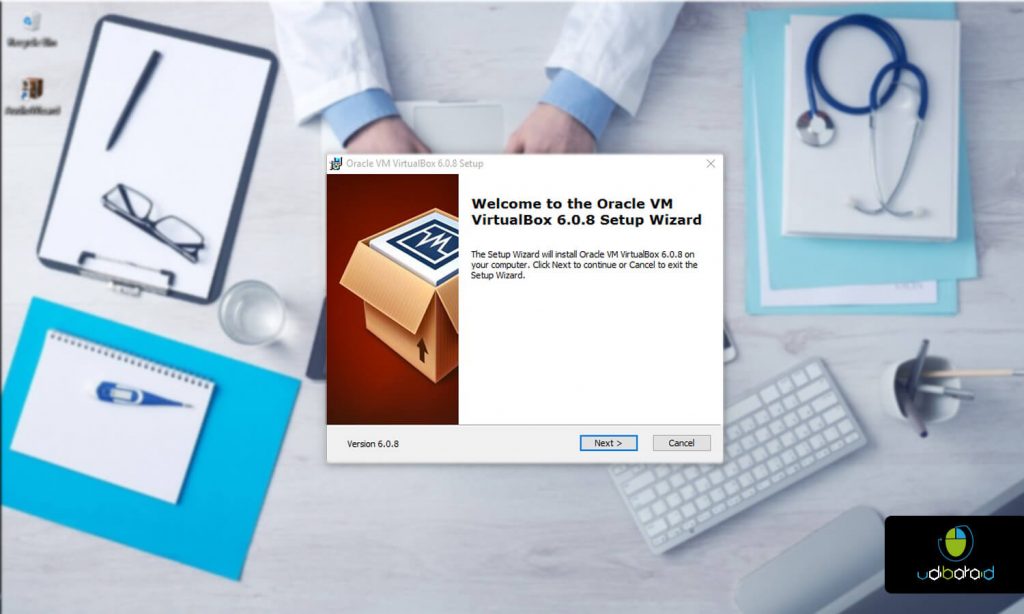
4#. Selanjutnya pada Custom Setup ini anda dapat Menentukan Lokasi untuk menginstall Oracle VM Virtual Box, jika di rasa sudah sesuai silahkan Next saja.
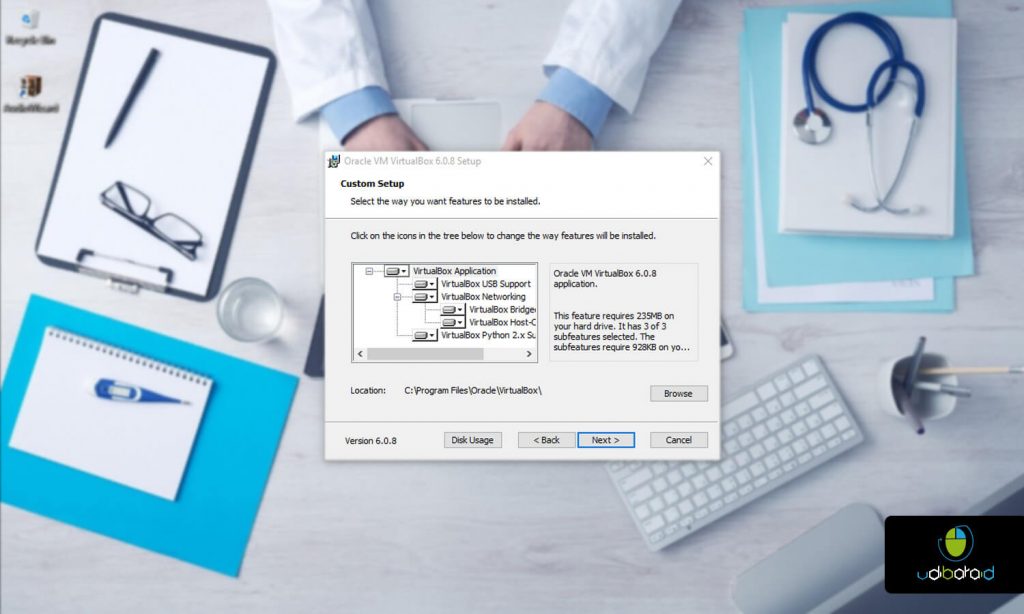
5#. Kemudian Next lagi.
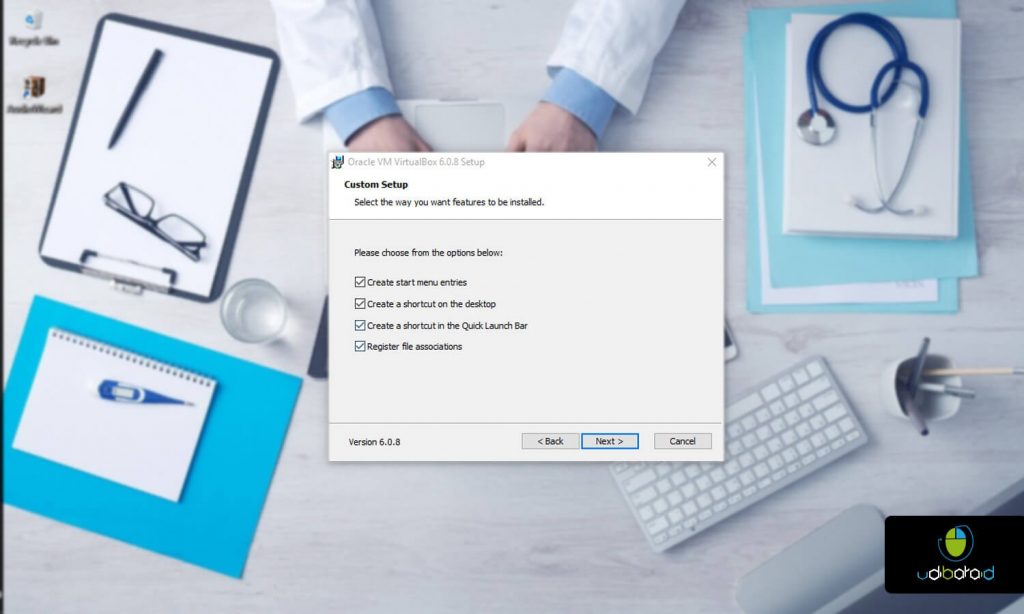
6#. Warning : Network Interfaces. Yes .
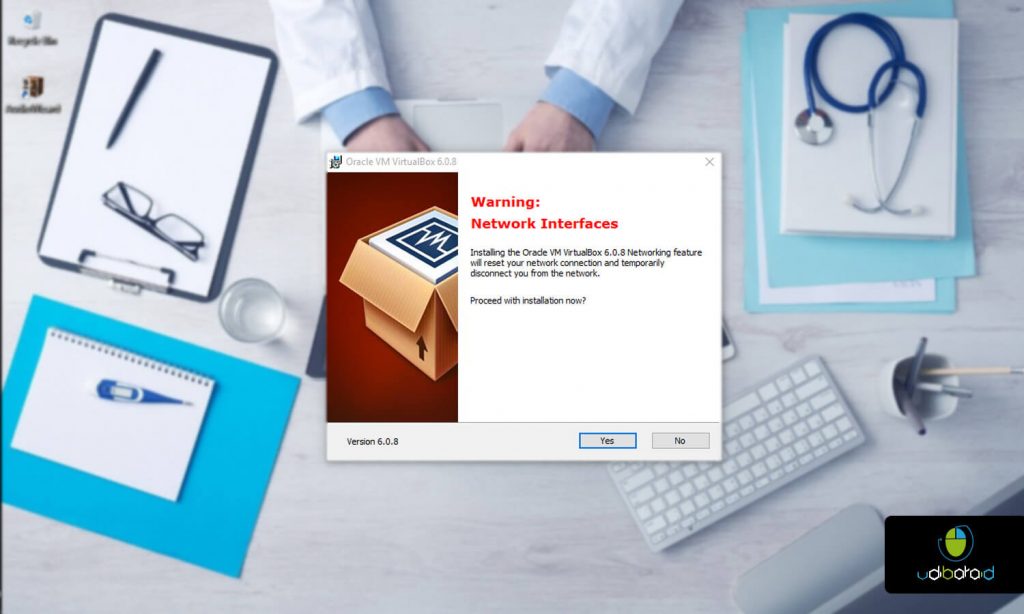
7#. Setelah itu anda dapat memilih Install.
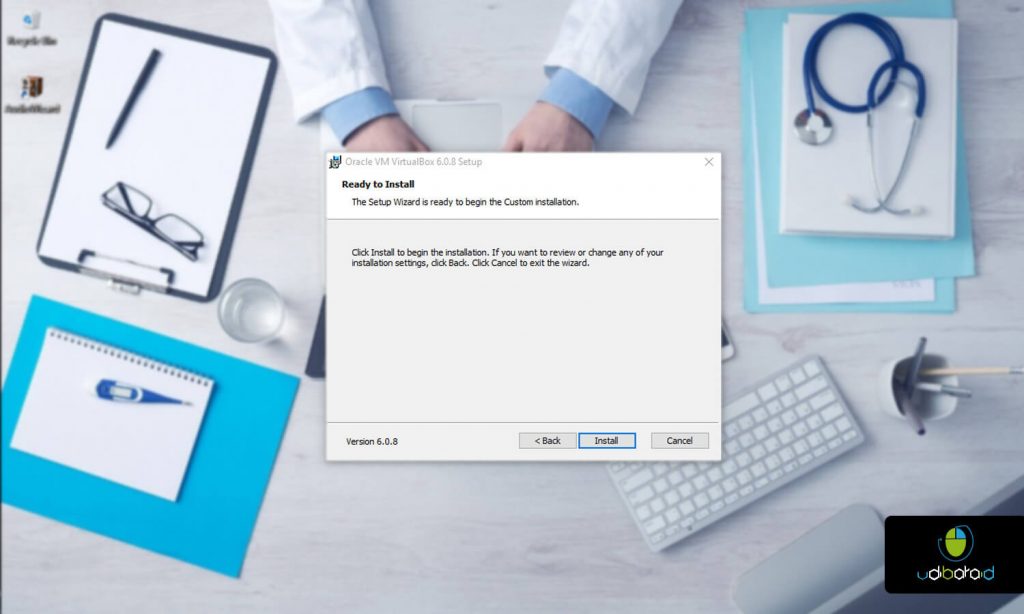
8#. Akan ada Dialog Windows Security, pilih Install dan Tunggu hingga proses menginstall selesai.
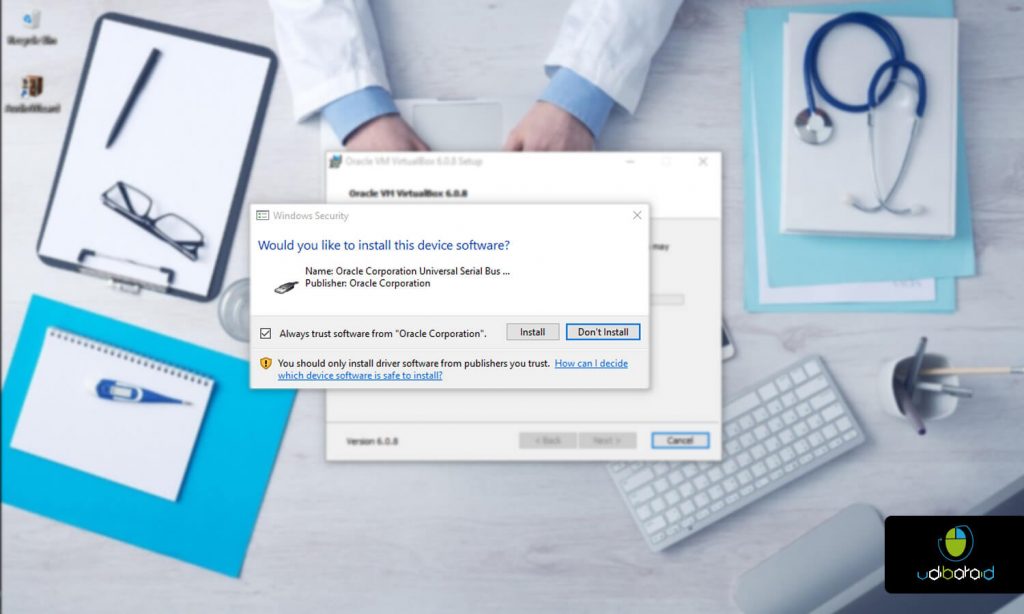
9#. Installasi komplit, Selesai, .
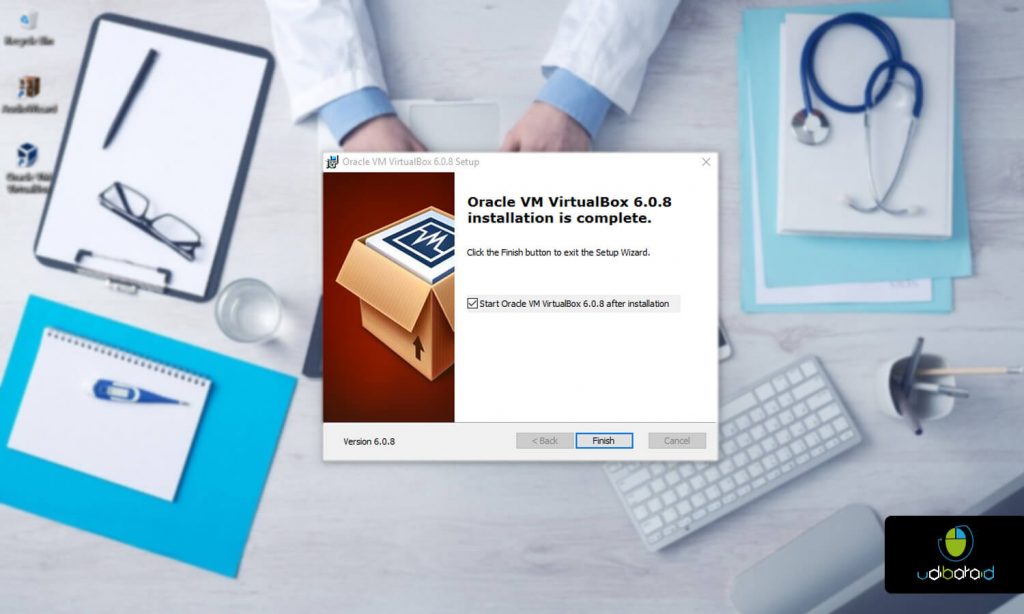
10#. Di bawah ini adalah Tampilan dari Oracle VM Virtual Box Versi 6.0.8.
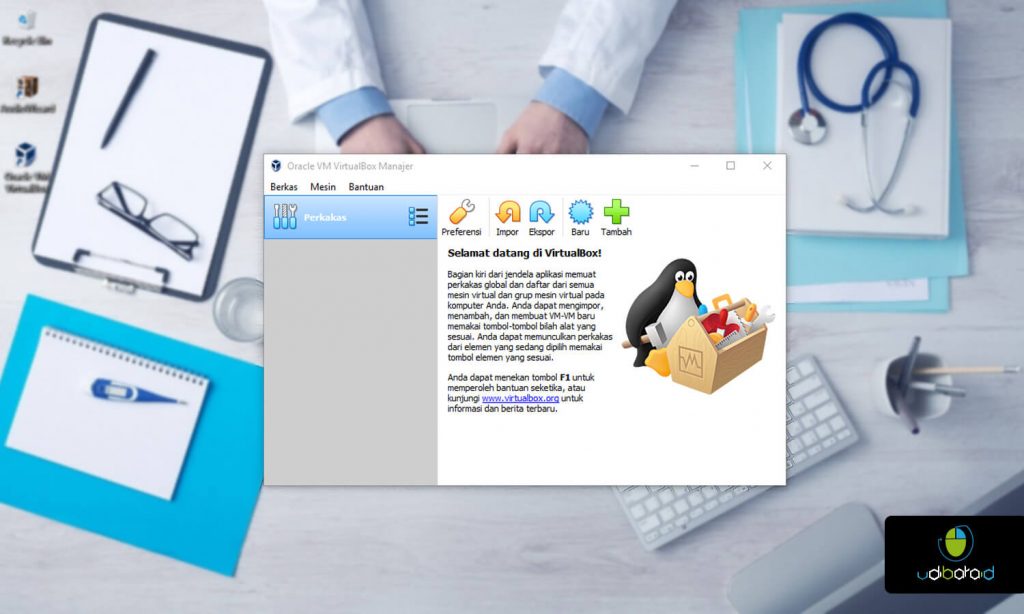
Bagaimana “UBID” cukup mudah bukan, anda bisa menggunakan Oracle VM Virtual Box ini untuk melakukan uji joba atau simulasi menggunakan sistem operasi seperti linux tanpa harus anpa harus kehilangan sistem yang ada gunakan.
Mungkin itu saja artikel saya mengenai Cara Install Virtualbox di Windows, semoga bermanfaat dan saya ucapkan Terima kasih. Apabila di rasa ada pesan yang ingin di sampaikan, silahkan tinggalkan pesan di kolom komentar.